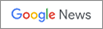Yeni AirPods'un öne çıkan özellikleri
Yeni AirPods'un öne çıkan özellikleri
Daha uzun konuşma süresi, sesle Siri aktivasyonu ve yeni kablosuz şarj kutusu ile dikkat çeken yeni AirPods'u kulağınıza takar takmaz cihazlarınıza anında bağlanıp kullanmaya başlayabiliyorsunuz. Peki yeni AirPods ile neler yapabilirsiniz?
“Hey Siri” özelliğini kullanın
AirPods ilk kez, sadece “Hey Siri” diyerek şarkı değiştirmeyi, telefonla arama yapmayı, ses seviyesini ayarlamayı ve yol tarifi almayı kolaylaştıran “Hey Siri” özelliğini sunuyor. İşte yeni AirPods’u kullanırken deneyebileceğiniz “Hey Siri” komutlarına bazı örnekler:
• “Favorilerim çalma listesini çal.”
• “[Kişi adı] adlı kişiye mesaj gönder.”
• “Sesi aç.”
• “Buradan eve nasıl giderim?”
• “Bir sonraki şarkıya geç.”
• “Müziği duraklat.”
• “AirPods’umun pil seviyesi nedir?”
AirPods’unuzu Apple Watch ile kullanın
Antrenmanlarınız sırasında yeni AirPods’unuzdan en iyi şekilde yararlanmak için kulaklığınızı Apple Watch ile kullanmayı deneyin. Apple Watch’unuzda Denetim Merkezi’ni açıp AirPlay’e dokunmanız ve AirPods’unuzu seçmeniz yeterli. Doğrudan bileğinizden arama yapabilir, Apple Music’teki şarkıları ve Apple Podcast’leri dinleyebilirsiniz.
iPhone’unuza bakmak zorunda kalmadan arayan kişinin kim olduğunu öğrenin
iPhone’unuzda “Aramaları Duyur” özelliğini etkinleştirerek AirPods’unuzun arayan kişiyi duyurmasını sağlayabilirsiniz. Ayarlar > Telefon > Aramaları duyur bölümüne gidin.
AirPods’unuza yeni bir ad verin
Birden çok AirPods kurulumunuz varsa Ayarlar > Bluetooth > Aygıtlarım > AirPods’u Adlandır bölümüne giderek her bir AirPods’un adını değiştirebilirsiniz.
AirPods’unuzu kaybettiğinizde kolayca bulun
AirPods’unuzla birlikte kullandığınız iPhone, iPad veya iPod touch aygıtınızda iPhone’umu Bul özelliğini etkinleştirdiyseniz, iPhone’umu Bul özelliğini kullanarak harita üzerinde AirPods’unuzun nerede olduğunu görebilirsiniz. AirPods’u kaybederseniz ve Bluetooth’a bağlı halde Apple aygıtlarınızdan herhangi birinin yakınındaysa, bulmanıza yardımcı olması için iPhone’umu Bul özelliğiyle bir ses çalabilirsiniz. iPhone’umu Bul > Eylemler > Ses Çal ayarına gidin.
AirPods’unuzu iPhone’unuzdan Mac’inize geçirin
Mac’inizin menü çubuğunda ses seviyesi kestirmesini ayarladıysanız, ses seviyesi simgesinden ses kaynağı olarak AirPods’unuzu seçebilir, bu özelliği Mac’inizde müzik dinlerken müziğin AirPods’unuzda çalması için hızlı bir kestirme olarak kullanabilirsiniz.
Çift Dokunma Ayarlarınızı Seçin
Yeni ikinci nesil AirPods, varsayılan olarak müzik çalmak veya ses akışını sürdürmek için tek bir AirPod’a çift dokunma ya da çift dokunarak dinlediğiniz içeriği ileri alma seçeneği sunuyor. Yeni AirPods’unuzu aygıtınıza bağlayıp kutusundan çıkardığınızda, Bluetooth ayarlarına (Ayarlar > Bluetooth > AirPods bilgileri) giderek çift dokunma ayarlarını özelleştirebilirsiniz. AirPods’un birine çift dokunduğunuzda, istediğiniz ayara bağlı olarak içeriği oynatıp duraklatabilir, bir sonraki parçaya geçebilir ya da önceki parçayı çalabilirsiniz.
AirPods’unuzu ve Şarj Kutusunu Temizleyin
AirPods’unuzu ve Şarj Kutusunu yumuşak, tüy bırakmayan bir bez ya da yumuşak kıllı bir fırçayla düzenli olarak temizleyin. Mikrofonu ve hoparlör çıkışını kuru bir pamuklu çubukla silin. Hoparlör çıkışlarındaki tüm kalıntıları temiz, kuru, yumuşak kıllı bir fırçayla temizleyin.
Şarj durumunu kontrol edin
iPhone, iPad, iPod touch veya Mac’inizi kullanarak AirPods’unuzun ve Şarj Kutusunun şarj durumunu kontrol edebilirsiniz. Şarj durumunu iPhone’unuzla kontrol etmek için, AirPods’unuz içindeyken AirPod kutusunun kapağını açın ve kutuyu aygıtınızın yakınında tutun. AirPods’unuzun ve Şarj Kutusunun şarj durumunu görmek için birkaç saniye bekleyin. İsterseniz iOS aygıtınızdaki Piller araç takımını kullanarak da AirPods’unuzun ve Şarj Kutusunun şarj durumunu kontrol edebilirsiniz. Kutunuzun şarj durumu, yalnızca kutuda en az bir AirPod bulunduğunda gösterilir.
AirPods’unuzu iCloud hesabınıza bağlı olmayan bir aygıtla kurun
AirPods’unuzu Apple dışındaki ya da iCloud hesabınızda oturum açmamış bir aygıtla kullanacak şekilde kurmak için şu adımları izleyin:
• AirPods’unuzu kutusuna yerleştirin.
• Kutunun kapağını açın.
• Kutunun arkasındaki kurulum düğmesini, durum ışığı beyaz yanıp sönene kadar basılı tutun.
• İstediğiniz aygıtta, Bluetooth aygıtı kurma adımlarını uygulayın.
Yorumunuz başarıyla alındı, inceleme ardından en kısa sürede yayına alınacaktır.